Guide du débutant – Comment installer des plugins WordPress ?
Publié: 2019-02-21Beaucoup d'entre vous ne connaissent peut-être pas le mot Plugin, n'est-ce pas ? De nombreuses questions peuvent se poser dans votre esprit concernant le plugin WordPress. C'est courant si vous êtes débutant sur WordPress. Je veux donc que vous sachiez que les plugins sont un élément essentiel de chaque site Web. Ainsi, chaque développeur WordPress devrait avoir des connaissances sur les plugins. Faisons une brève introduction au plugin.
Qu'est-ce qu'un plugin ?
Plugin, un logiciel constitué d'un ensemble de fonctions pouvant être ajoutées au site Web WordPress. Ils sont chargés d'ajouter des fonctionnalités supplémentaires à votre site Web. Si vous êtes un profane et que vous n'avez aucune connaissance en matière de codage, les plugins sont très utiles pour vous. Cela facilite l'ajout de fonctionnalités sans aucune connaissance en matière de codage. Les plugins WordPress sont principalement écrits dans le langage de programmation PHP. Il existe plusieurs plugins disponibles en version gratuite ainsi qu'en version premium. Vous pouvez tout obtenir à partir du répertoire officiel des plugins WordPress.
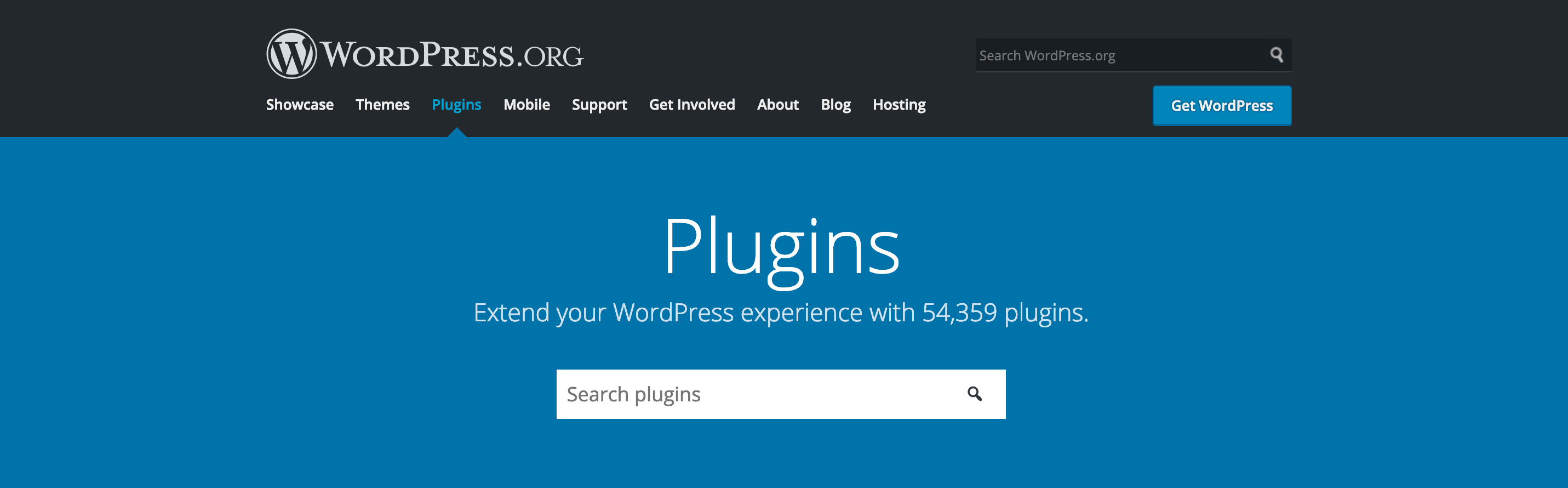
Les plugins sont un facteur très puissant pour votre site. Il peut transformer votre simple site Web en une boutique de commerce électronique, un réseau social ou un forum entièrement fonctionnel. Il peut également ajouter plusieurs fonctionnalités étonnantes et avancées à votre site Web, ce qui vous étonnera vraiment.
Vous pouvez télécharger le plugin gratuit ou acheter si vous le souhaitez le plugin premium sur son site officiel. L'un des meilleurs endroits pour trouver le plugin WordPress est WordPress.Org. Vous pouvez choisir celui qui sera parfait pour votre site. Sa démo disponible vous permettra de choisir la bonne et de la télécharger. Après le téléchargement, la première question que vous rencontrerez est de savoir comment installer le plugin dans votre site WordPress. Mais ne vous en souciez pas. Vous pouvez suivre les étapes suivantes qui vous aideront à terminer votre processus d'installation.
Avant d'installer des plugins WordPress, vous devez faire attention aux éléments répertoriés :
- Essayez toujours d'utiliser le plugin des répertoires ou des développeurs réputés tels que wordpress.org.
- Lire la critique du plugin
- Vérifiez les détails mis à jour
Cette enquête vous aide à sécuriser votre site Web et, par conséquent, vous serez en mesure de créer un site Web puissant.
Il existe différentes méthodes pour installer le plugin. Ces méthodes incluent des méthodes simples pour les débutants et des méthodes avancées pour ceux qui ont un peu plus d'expérience avec WordPress. Aujourd'hui, nous allons traiter de trois méthodes différentes pour installer le plugin WordPress sur votre site Web. Ces trois méthodes sont répertoriées ci-dessous :
- Installer via le tableau de bord WordPress
- Télécharger directement un plugin depuis WordPress
- Installer via SFTP
Maintenant, nous traitons toutes ces méthodes une par une en détail
Installer les plugins WordPress via le tableau de bord WordPress
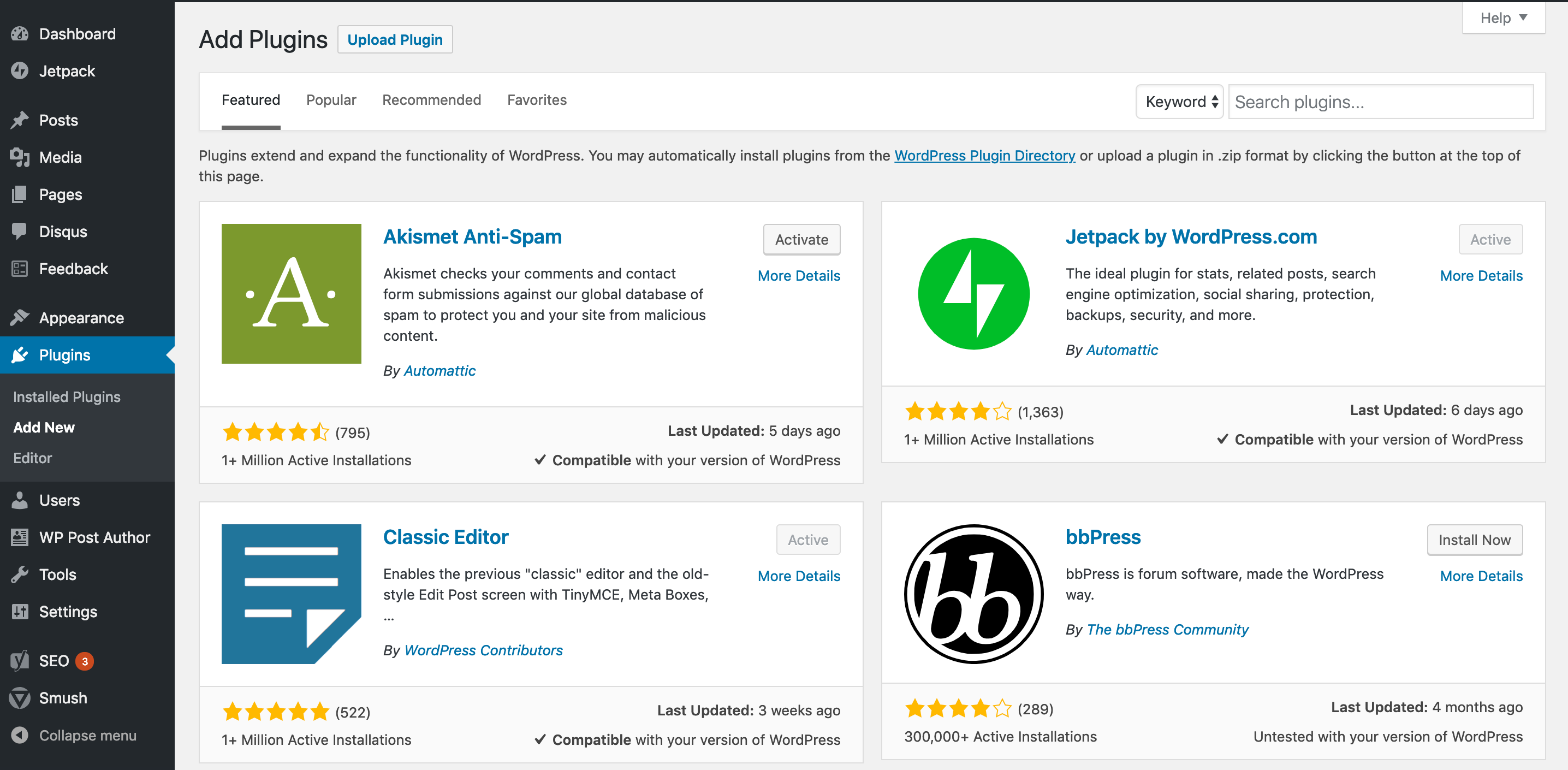
Notre première méthode s'adresse particulièrement aux débutants. Le processus d'installation à partir de votre tableau de bord WordPress est l'un des processus les plus simples pour amener le plugin sur votre site Web. En haut de la page de votre site Web, vous remarquerez plusieurs onglets où vous pouvez trouver une liste des plugins disponibles. Certaines des catégories de plugins répertoriées sont :
- Mis en exergue
- Le plus populaire
- conseillé
- Plugin préféré
Une fois que vous connaissez le nom du plugin dont vous avez besoin, vous pouvez le rechercher directement à partir du tableau de bord et l'installer. Vous pouvez suivre les étapes suivantes pour installer le plugin à partir de cette méthode :
- Accédez aux plugins dans votre tableau de bord
- Cliquez sur ajouter un nouveau
- Trouvez le plugin que vous voulez dans la liste donnée ou recherchez-en un
- Avant de choisir celui à installer, regardez d'abord tous les détails
- Une fois que vous avez corrigé le plugin, cliquez sur le "bouton d'installation"
- Lors de l'installation, le bouton orange commence à fonctionner. Il faut attendre que ça s'arrête
- Enfin, cliquez sur le bouton « Actif »
Avec ces étapes, vous avez fait avec la première procédure d'installation. N'est-ce pas très facile ? Par conséquent, les débutants peuvent utiliser cette méthode sans prise de tête et peuvent installer le plugin sur leur site Web.

Télécharger directement un plugin depuis WordPress
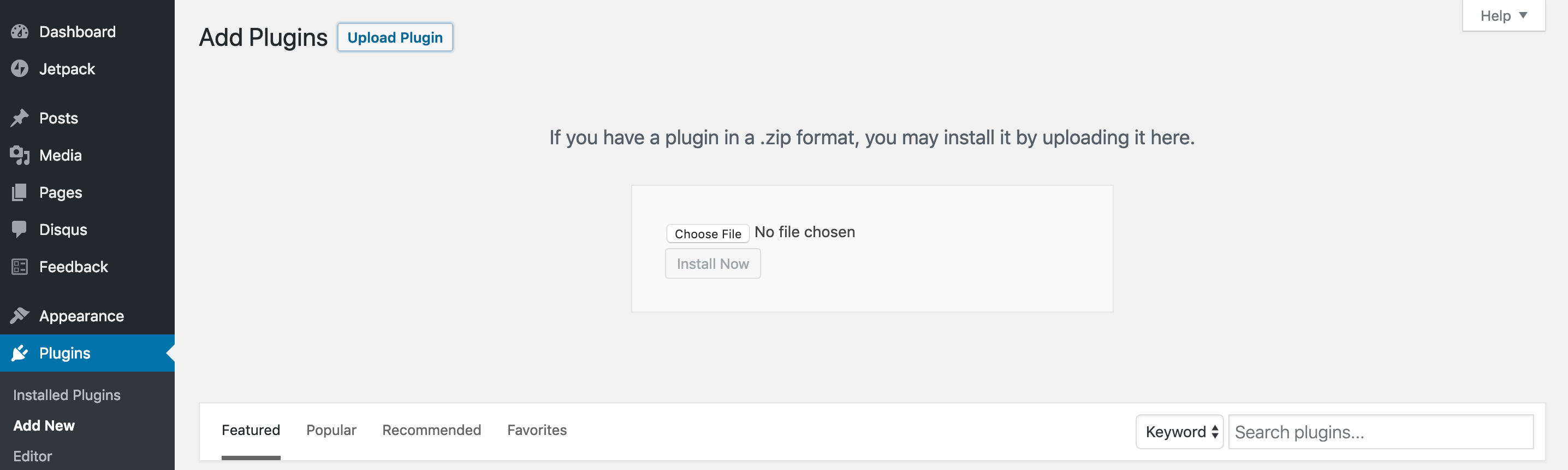
De même, la deuxième méthode pour télécharger directement le plugin depuis WordPress. Les plugins (gratuits ou premium), qui ne sont pas listés dans le répertoire ne peuvent pas être installés depuis la première méthode. Dans ce cas, cette méthode est parfaite pour vous. Les plugins extérieurs au répertoire peuvent être téléchargés manuellement. Tous les plugins téléchargés sont au format zip. Vous devez les conserver archivés et suivre les étapes suivantes pour l'installer. Les étapes suivantes vous aident à installer le plugin.
- Accédez aux plugins sur votre tableau de bord
- Sélectionnez le bouton « Ajouter un nouveau »
- En haut de votre page, vous obtiendrez le bouton "Télécharger le plugin", cliquez sur ce bouton
- Si votre plugin est au format .zip, cliquez sur le bouton « Choisir un fichier »
- Après cela, choisissez le fichier ZIP de votre plugin depuis votre ordinateur
- Enfin, cliquez sur le bouton « Installer maintenant »
- Après cela, vous devez attendre une minute pour terminer le processus d'installation.
- Une fois le plugin installé, cliquez sur le bouton « Activer le plugin »
Installer via SFTP
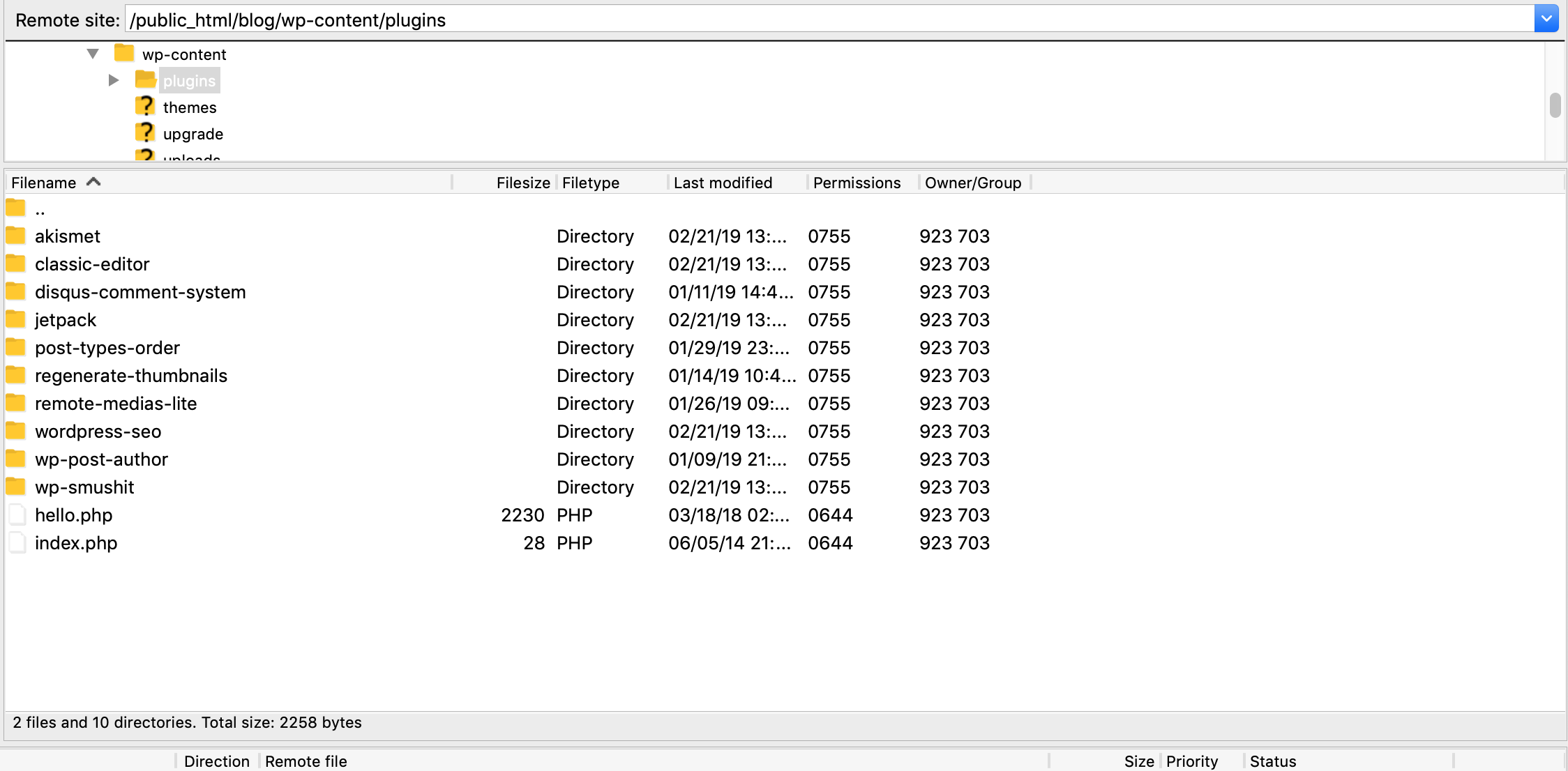
Enfin, notre troisième et dernière méthode consiste à installer via SFTP. Celui-ci est une méthode plus avancée donc l'utilisateur doit avoir des connaissances de base sur WordPress et ses plugins. Pour cela, vous devez apprendre à travailler avec le protocole de transfert de fichiers. Cette méthode vous oblige à télécharger manuellement les fichiers sur le serveur et enfin à activer le plug-in via le panneau d'administration. Dans cette méthode, vous devez utiliser un client FTP FileZilla gratuit pour télécharger le plugin Yoast sur votre site WordPress. Passons donc par les étapes suivantes pour installer le plugin.
- Accédez à la page des plugins du site Web du répertoire des plugins WordPress.
- Cliquez sur le bouton de téléchargement rouge pour transférer le plugin zip sur votre ordinateur
- Décompressez les fichiers du plugin
- De même, connectez-vous au serveur de votre site via FTP
- Accédez au dossier wp-content dans l'installation de WordPress pour votre site Web
- Accédez au répertoire /wp-content/plugins
- Téléchargez le dossier du plugin dans le répertoire /wp-content/plugins de votre serveur Web
- Accédez aux options « Plugins installés » et cliquez sur « Activer » sous le plug-in que vous venez de télécharger via SFTP.
Conclusion
C'est pourquoi nous l'avons fait avec les 3 processus d'installation du plugin WordPress. La première et la seconde sont des méthodes simples qui conviennent aux débutants. La troisième méthode avancée pour le processus d'installation nécessite des connaissances de base de FTP. Nous espérons que le processus ci-dessus vous a aidé à installer des plugins sur votre site Web. Ces processus sont très faciles à apprendre et à mettre en œuvre. Je vous assure que vous pouvez facilement installer les plugins et pouvoir ajouter de plus en plus de fonctionnalités supplémentaires à votre site Web.
Si vous avez rencontré des problèmes lors de l'installation des plugins ou en cas de confusion concernant le processus ci-dessus, vous pouvez nous commenter. Nous acceptons chaleureusement toutes vos questions et essayons de les résoudre dans les plus brefs délais. Vous bénéficierez d'une assistance complète de la part de notre équipe d'assistance exceptionnelle. Pour en savoir plus sur WordPress, restez connecté avec nous et continuez à visiter notre site Web.
